Наушники «AirPods» были представлены компанией «Apple» в октябре 2016 года, и с тех пор приобрели просто сумасшедшую популярность. Это самые качественные беспроводные наушники на сегодняшний день, и купив данный девайс вы сразу ощутите удобство функционала, уровень звука и длительность автономной работы устройства. Но поскольку наушники изначально планировались для экосистемы «Apple», то их функционал заточен именно для работы со смартфонами и планшетами указанного производителя. Ниже мы разберём, каким образом подключить Аирподсы к вашему Андроиду, и что для этого необходимо сделать.
Можно ли подключить Аирподсы к смартфону на ОС Android?
Многих пользователей интересует вопрос о возможности сопряжения AirPods с Андроидом. Отвечаем: конечно же, это возможно .
Подключение AirPods к Андроид
Но перед тем, как приступить к непосредственному подключению, необходимо принять во внимание следующее:
-
При подключении Аирподсов вы потеряете в удобстве управления. Прежде всего потому, что на Андроид нет голосового помощника Siri , на работу с которым заточены беспроводные наушники;
Китайские и оригинальные AirPods Pro 2. Чем отличаются и что внутри?
Аирподс заточены на работы с помощником Siri, который (ая) на Андроид отсутствует
Для работы наушников понадобится поддержка блютуз 4.0 или выше на вашем смартфоне
Двойной тап по наушникам может не сработать в Вайбер
По умолчанию отображение уровня заряда AirPods на Андроид не доступен
Таким образом, в остатке мы получаем качественную блютуз-гарнитуру с отличным звуком и хорошей длительностью автономной работы, превышающей длительность конкурирующих Andoird-устройств. А это весьма немало, хотя функциональность гарнитуры будет уступать её функциональности при подключении к Айфон.
Сопряжение Airpods с мобильным телефоном
Подключение Аирподсов к мобильному устройству на операционной системе Andoird выполняется довольно просто, и состоит в выполнении следующих операций:
-
Установите ваши Airpods в кейс (крышка кейса должна оставаться открытой);
Установите АирПодс в кейс
Нажмите и удерживайте кнопку на спине АирПодс
Дождитесь, пока индикатор не начнёт мигать белым
Описанный механизм достаточно прост. Но, как мы уже писали, после подключения вы не увидите множество удобных функций беспроводных наушников, включая уровень их зарядки. Что же делать? В улучшении работы с наушниками нам помогут специальные мобильные приложения, о которых мы расскажем ниже.
Приложения для подключения беспроводных наушников к Андроиду
Без функционала данных приложений работа с Аирподс будет урезанной и не до конца удобной. Потому рекомендуем установить на ваш смартфон указанные продукты, и воспользоваться их расширенными возможностями при взаимодействии с Airpods.
| AirBattery | Мобильное приложение «AirBattery» — из серии «must have!» для тех пользователей, которые хотят наслаждаться функционалом Аирподс на своих телефонах под управлением ОС Andoird. Самая главная функция программы – это отображение уровня заряда как наушников AirPods, так и самого бокса. Приложение уведомит вас о разряде батареи, а также обнаружит наушники при их вставке в уши. В настоящее время программой не поддерживается новая версия наушников «AirPods Gen 2». |
| Podroid | В отличие от «Airbattery» приложение «Podroid» довольно неплохо работает со второй версией наушников. Программа предоставляет информацию о состоянии аккумулятора в режиме реального времени. Позволит вам закрепить за двойным (четверным) нажатием на наушники какую-либо команду (следующая песня, увеличение или уменьшение громкости и другие). Поддерживается функция звукового уведомления при потере сопряжения с Андроид-устройством. |
| Assistant Trigger | Как и описанные выше два приложения программа «Assistant Trigger» показывает уровень зарядки ваших Airpods. К особенностям данного приложения является возможность вызова Гугл Ассистента (Bixby или другого помощника) с помощью двойного тапа. Программа хорошо работает со вторым поколением AirPods, обнаруживает АирПодс в ухе и продолжает воспроизведение трека (версия программы Pro). |
Первая конфигурация AirPods Pro — Как подключить наушники к устройству Android?
Приложение «Assistang Trigger» позволит вам работать с Гугл Ассистентом
Что делать, если Аирподсы не соединяются с телефоном
В случае, если ваши беспроводные наушники, которые предназначены для Айфона, не подключаются к Андроиду, рекомендуем сделать следующее:
-
Убедитесь, что функция Bluetooth на телефоне активирована . Банальность, но о ней иногда забывают;
Источник: sdelaicomp.ru
AirPods на Android: как подключить и грамотно настроить
С момента выхода AirPods прошло много времени, но несмотря на активное пользование айфоном, даже в их сторону не хотелось смотреть. Кто-то говорил, что у них плохой звук и явно своих денег не стоят. Окей, успокоился. Но в какой-то момент пересел с iOS на Android и по непонятной причине захотелось купить себе AirPods. Одна проблема — у меня уже был на руках флагманский аппарат под управлением Android.
Наушники ведь от Apple, а всё что от Apple, работает только с техникой Apple. Такой вот круговорот.
Ничего. Пошел и купил, что может быть не так? По сути это обычные беспроводные наушники. Но проблемы всё-таки появились. На самом деле их решить достаточно легко, нужно потратить немного времени.
Наушники свободно соединяются с Android и любым другим устройством, достаточно сзади на футляре нажать кнопку и создать пару. В какое-то время я их даже коннектил с телевизионной приставкой Mi Box.

Про команды «Привет, Сири» или «Окей, Гугл» можно забыть, голосовое управление на Андроиде не работает, а вот сенсорное – пожалуйста. Можно настроить на переключение трека назад, включение следующего и воспроизведение/пауза. С разговорами по телефону всё в норме (не на всех моделях), собеседник отчётливо слышит речь и отчётливо слышно собеседника.
По моим личным наблюдениям пользователи AirPods не только ярые фанаты Apple, а также владельцы смартфонов на Android.
Самый простой вариант настройки, подключиться к любому iOS-устройству и в настройках блютуз зайти в параметры AirPods и переназначить команды. Наушники их запоминают и будут корректно работать на Андроиде.

Настройка наушников через iOS
Но если под рукой нет айфона или айпада, то нужно скачивать приложение. Без него банально не проверишь заряд наушников.
Если зайти в Google Play, то по запросу AirPods можно обнаружить уйму хлама (привычное дело), а что-то найти нормальное – везение. Для наушников есть отличное приложение AirBattery со встроенной рекламой, но за символическую сумму её можно убрать.
В момент написания данного текста случайно наткнулся на красивое приложение PodsControl. Оно бесплатное и визуально приятное. Однако, его нет в Google Play и мне не удалось подружить с ним телефон. Постоянная ошибка с включением «autostart». Но если у вас получится, отпишитесь в комментариях.

Отображение заряда AirPods в AirBattery
С помощью AirBattery можно смотреть заряд гарнитуры и активировать функцию AirPod Ear (автоматическая пауза, если снять один наушник). Умеет выводить заряд в виде уведомления в момент соединения с гарнитурой или при нажатии на иконку приложения.
PodsControl умеет делать всё то же самое, только обладает красивым дизайном, а также позволяет назначить алгоритм работы сенсоров, а именно, задать команды для наушников.

С приложениями разобрались. Теперь стоит отрегулировать громкость AirPods, так как при первом подключении они могут показаться тихими. И это действительно так. Андроид режет громкость, которую можно увеличить только активацией режима разработчика.
Важно: AirPods отвратительно себя ведут со смартфонами Huawei и Honor. На первом отключается нормальная работа микрофона, а на втором придётся смириться с тихим воспроизведением.
Для каждой оболочки нужна искать свой способ. В 80% случаях требуется зайти в настройки, прокрутить страницу вниз и нажать на «Систему», далее найти номер сборки в разделе «О телефоне» и нажать на номер сборки семь раз. Появится предупреждение, что вы являетесь разработчиком. Возвращаемся на главную Настроек и находим пункт «Для разработчиков».
Заходим в него и включаем пункт «Отключить абсолютный уровень громкости». После этого наушники будут играть на максимум.
Также для лучшего прослушивания любимых треков рекомендую включать Bluetooth-кодек AAC. Обычно активируется в настройках Bluetooth.
На этом всё. Ничего сверхъестественного и сложного в подключении AirPods к Android нет. Расскажите в комментариях о своём опыте использования беспроводных наушников с Android.
Источник: the-geek.ru
Guide-Apple
Как подключить наушники AirPods Pro к Андроиду?
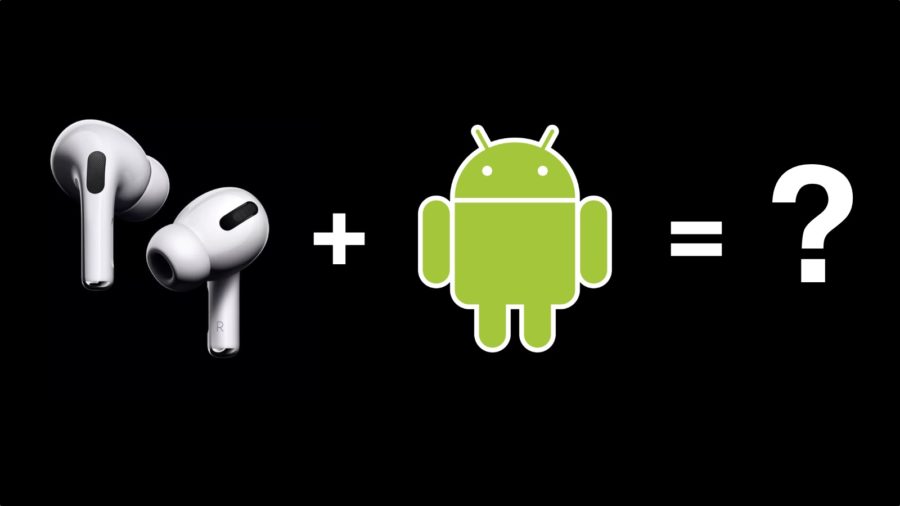
AirPods Pro и Android
Многие пользователи Android смартфонов смотрят на всех пользователей AirPods Pro и думают, что они работают исключительно с iPhone.
Забегая наперед хочу сказать, что это далеко не так. Давайте обсудим, стоит ли вам бояться покупки «ЭирПодс» для своего девайса.
Ведь денег они стоят не так уж и мало. Хочется знать ответ наверняка.
Можно ли подключить AirPods Pro к Android?
Подключить наушники от Apple можно к почти любому девайсу, у которого есть Bluetooth. К ним можно отнести планшеты, компьютеры и конечно же устройства на Андроид.
Всё происходит самым привычным для всех способом:
- открываете настройки Bluetooth на вашем девайсе (чтобы был список доступных устройств);
- открываете крышку кейса и зажимаете кнопку на задней части футляра, пока индикатор не замигает белым;
- AirPods Pro появляются в списке, нажав на них, подключаем.
Единственное, о чём вам стоит знать, вы не получите всю магию Apple, которая происходит при работе с iPhone: нет проверки заряда, не останавливается при вытягивании наушника из уха и прочее.

Google Pixel и AirPods Pro
Получается, что у вас будет весьма ограниченный фунционал, который возможно увеличится при помощи сторонних программ, как AirBattery для обычных AirPods.
Но радует хотя бы стандартный набор управления:
- одно нажатие — воспроизведение/пауза/ответ на звонок;
- два нажатия — следующий трек;
- три нажатия — предыдущий трек;
- долгое нажатие — включение активного шумоподавления или прозрачного режима.
Так что по сути, главным минусом может стать индикатор заряда батареи. Но опять же, можно подождать сторонних программ или просто ориентироваться по индикатору на кейсе.
Хочу напомнить, что он показывает заряд наушников, когда они в чехле. Если их нет в кейсе, то показываться уровень заряда кейса.
Источник: guide-apple.ru